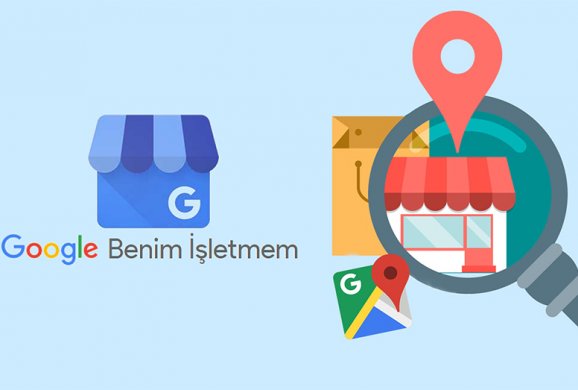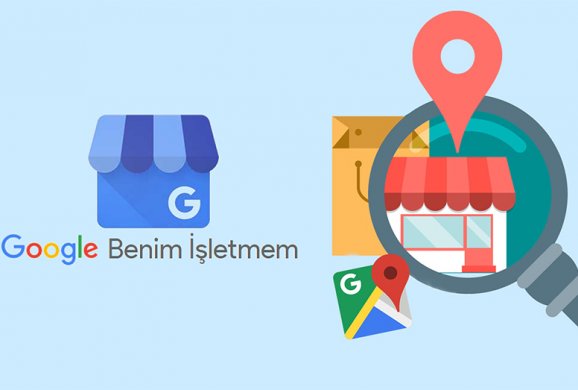
Googledaki işletme girişinizi düzenleme
Google'daki işletme girişinizi düzenleme
Özet: Müşterilerin sizi bulabilmesi için iş bilgilerinizi güncel tutun. Google Benim İşletmem hesabınızda oturum açıktan sonra, girişinizin Bilgi sekmesinden çalışma saatleri, özel çalışma saatleri ve fotoğraflar gibi bilgileri düzenleyebilirsiniz.
Google Benim İşletmem girişinizi düzenleyerek Google'daki iş bilgilerinizin doğru ve güncel olduğundan emin olun. Potansiyel müşterilerin sizi bulmasına ve işletmeniz hakkında daha fazla bilgi edinmesine yardımcı olmak için adresinizi, çalışma saatlerinizi, iletişim bilgilerinizi ve fotoğraflarınızı değiştirebilirsiniz.
Henüz yapmadıysanız işletmenizi ekleyin veya işletmeniz için hak talebinde bulunun, ardından Arama, Haritalar ve diğer Google hizmetlerinde gösterilmeye uygun olması için işletme girişinizi doğrulayın. Girişinizi doğrulamadığınız sürece, yaptığınız düzenlemeler Google'da görünmez.
Aynı işletmeye ait 10 veya daha fazla konumu yönetiyorsanız iş bilgilerini toplu halde yükleyebilir ve düzenleyebilirsiniz. Toplu konum yönetimi hakkında daha fazla bilgi edinin.
Google Benim İşletmem ile yeni mi tanıştınız? İş bilgilerinizi ücretsiz olarak yönetmeye başlayın.
İş bilgilerinizi düzenleme
Bilgisayar
Google'daki iş bilgilerinizi bilgisayardan düzenlemek için aşağıdaki adımları uygulayın:
-
Google Benim İşletmem'de oturum açın.
-
Birden fazla konumunuz varsa, yönetmek istediğiniz konumu açın.
-
Menüden Bilgi'yi tıklayın.
-
Değişiklik yapmak istediğiniz bölümü tıklayın ve görüntülenen kutuya yeni bilgileri girin. Bir bölümü kaldırmak için yanındaki Kaldır  simgesini tıklayın. Unutmayın:
simgesini tıklayın. Unutmayın:
-
Önceden eklenen bilgilerin kaldırılması 60 gün kadar sürebilir.
-
Herkese açık olan veya diğer kaynakların sağladığı bilgiler kaldırılamaz.
-
Web'de işletmenizin yanında görünen içerik özetlerini veya anahtar kelimeleri düzenleyemezsiniz.
-
Uygula'yı tıklayın.
Mobil
Bilgilerinizi mobil uygulama ile düzenleme
Mobil uygulamanızı kullanarak iş bilgilerinizi düzenlemek için aşağıdaki adımları uygulayın:
-
Telefon veya tabletinizde Google Benim İşletmem'i  açın.
açın.
-
Profil'e dokunun.
-
Düzenle'ye  dokunun.
dokunun.
-
Ardından, değiştirmek istediğiniz bölümde Düzenle  simgesine dokunun.
simgesine dokunun.
-
Görünen ekranda yeni bilgileri girin.
-
İş bilgilerinizi düzenlemeyi tamamladıktan sonra Uygula'ya dokunun.
Bilgilerinizi Google Haritalar'daki İşletme Profilinizden düzenleme
Bir veya daha fazla doğrulanmış girişi olan bir işletmenin sahibi veya yöneticisiyseniz, bilgilerinizi doğrudan Google Haritalar Android uygulamasındaki İşletme Profilinizden düzenleyebilirsiniz:
-
Telefonunuzda veya tabletinizde Google Haritalar  uygulamasını açın.
uygulamasını açın.
-
İşletme Profilinizi açmak için işletme adınızı arama çubuğuna girin.
-
Araç çubuğunda Bilgileri düzenle'ye dokunun.
-
İşiniz bittiğinde, sağ üst köşeden Gönder'e  dokunun.
dokunun.
Düzenlemelerinizi anında İşletme Profilinizde görebilirsiniz.
Yayınlanmadan önce değişiklikleriniz kalite açısından incelenebilir. İş bilgileriyle ilgili kurallar hakkında daha fazla bilgi edinin.
İşletmenizle ilgili daha önce eklediğiniz bilgileri kaldırırsanız bu bilgilerin aktif sunucularımızdan silinmesi 60 günü bulabilir, yedek sunuculardan silinmesi ise daha uzun sürebilir. Eklediğiniz bilgiler herkese açık olarak da mevcutsa ya da diğer kaynaklar tarafından sağlanıyorsa kaldırılamaz.
Kapanmış veya taşınmış işletme
İşletmenizi kalıcı olarak kapatıldı şeklinde işaretlemek için bu adımları uygulayın.
İşletmeniz yeni bir konuma taşındıysa işletme adresinizi güncelleyin. İşletmeniz bir yerden başka bir yere taşındıysa yeni bir giriş oluşturmayın. Google'da işletme taşımayla ilgili kurallar hakkında daha fazla bilgi edinin.
Başka birine ait bir işletmeyle ilgili sorun bildirme
Size ait olmayan veya sizin yönetmediğiniz bir işletmeyle ilgili bir sorun olduğunu düşünüyorsanız Google Haritalar'ı kullanın.
Düzenleme türleri
Google işletme girişine eklenebilecek veya düzenleyebileceğiniz bilgi türleriyle ilgili yararlı bilgileri aşağıda bulabilirsiniz:
İşletme adı
İşletmenizin adını tabela, belge ve diğer marka öğeleriyle bire bir aynı olacak şekilde girin. Doğrulama mektubu isteğinde bulunduktan sonra işletmenizin adını değiştirirseniz işletmenizi yeniden doğrulamanız gerekir. Google Benim İşletmem kalite yönergeleri hakkında daha fazla bilgi edinin.
Kategori
İşletmenize en uygun kategoriyi seçin. Bir işletmenin tüm konumları tek bir Birincil kategoriyipaylaşmalıdır. Mümkün olduğunca spesifik ve ana faaliyet alanınızı da temsil eden bir kategori seçin. Birden çok kategori girerseniz, birinci alana girdiğiniz kategori birincil kategoriniz olacaktır.
En fazla 9 kategori seçebilirsiniz. İşletmenizin kategorisini seçerken zorlanıyorsanız daha genel olan kategoriyi seçin. Unutmayın:
-
Kategorileri yalnızca anahtar kelime olarak veya işletmenizin özelliklerini açıklamak için kullanmayın.
-
Yakınınızda bulunan veya alakalı olan diğer işletmeler (örneğin işletmenizin fiziksel konumunda bulunan başka bir işletme veya işletmenizi içeren bir tüzel kişi) ile eşleşen kategorileri kullanmayın.
İşletme kategorileri hakkında daha fazla bilgi edinin.
Adres
İşletmenizin bulunduğu konumun açık adresini eksiksiz olarak girin. Adres girişi kuralları hakkında daha fazla bilgi edinin. Müşterilere işletme adresinizde hizmet vermiyorsanız adres alanını boş bırakın.
Doğrulama mektubu isteğinde bulunduktan sonra adresinizi değiştirirseniz işletmenizi yeniden doğrulamanız gerekir.
Hizmet bölgesi
İşletmeniz müşterilere belirli bir bölgede hizmet veriyorsa hizmet bölgenizi girin. Hizmet bölgenizi listeleyerek, müşterilerinizin hangi bölgelere ziyaret veya teslimat yaptığınızı bilmesine yardımcı olursunuz.
Hizmet bölgenizi şehirlere, posta kodlarına veya hizmet verdiğiniz diğer bölgelere göre ayarlayabilirsiniz. Hizmet bölgenizi nasıl ayarlayacağınızı öğrenin.
Çalışma saatleri
İşletmenizin açık olduğu saatleri ekleyin (normalde müşteri kabul edilen çalışma saatleri). Tatil veya özel etkinlikler gibi çalışma saatleri olağan dışı olan günler için özel çalışma saatlerini kullanın. Çalışma saatleri yönergeleri hakkında daha fazla bilgi edinin.
Çalışma saatlerini ayarlamak için aşağıdaki adımları uygulayın:
-
Google Benim İşletmem'de oturum açın. Birden fazla konumunuz varsa, yönetmek istediğiniz konumu açın.
-
Menüden Bilgi'yi tıklayın.
-
"Saat ekle" seçeneğinin veya mevcut çalışma saatlerinizin yanındaki Saatler'i  tıklayın.
tıklayın.
-
İşletmenizin açık olduğu haftanın her gününü etkinleştirin.
-
İşletmenizin açık olduğu haftanın her gününün yanındaki Açılış saati: seçeneğini tıklayın ve ardından açılış saatini seçin.
-
İşletmenizin açık olduğu haftanın her gününün yanındaki Kapanış saati: seçeneğini tıklayın ve ardından kapanış saatini seçin.
-
Çalışma saatlerinizi ayarladıktan sonra Uygula'yı tıklayın.
Çalışma saatlerindeki araları ayarlama
Çalışma saatlerinizde ara veriyorsanız aynı gün için saatleri farklı iki giriş oluşturun.
Örneğin işletmenizin Cumartesi günleri sabah 9 ve öğleden sonra 2 arasında açık, öğleden sonra 2 ile 5 arasında kapalı, ardından öğleden sonra 5 ile akşam 10 arasında tekrar açık olduğunu varsayalım:
-
Cumartesi'yi etkinleştirin.
-
"Cumartesi"nin yanındaki Açılış saati:  9:00 seçeneğini tıklayın.
9:00 seçeneğini tıklayın.
-
"Cumartesi"nin yanındaki Kapanış saati:  2:00 PM seçeneğini tıklayın.
2:00 PM seçeneğini tıklayın.
-
"Cumartesi"nin yanındaki Açılış saati:  5:00 PM seçeneğini tıklayın.
5:00 PM seçeneğini tıklayın.
-
"Cumartesi"nin yanındaki Kapanış saati:  10:00 PM seçeneğini tıklayın.
10:00 PM seçeneğini tıklayın.
24 saat açık işletmelerin çalışma saatlerini ayarlama
İşletmenizin açık olduğu haftanın her gününün yanındaki Açılış saati:  24 saat seçeneğini belirleyin.
24 saat seçeneğini belirleyin.
Özel çalışma saatlerini ayarlama
Tatil günleri ve benzer dönemlerdeki çalışma saatlerinizi değiştirmek için bu adımları uygulayın.
Telefon
Birincil telefon numaranıza ek olarak işletmenizin aranabileceği 2 telefon numarası (cep telefonu veya sabit hat olabilir, faks numarası olamaz) girin.
Web sitesi
İşletmenizin web sitesini girin. Aşağıdakilerden emin olun:
İşletme kategorinize bağlı olarak online sipariş, rezervasyon ve randevu gibi ek bağlantı yerleştirme seçenekleri görebilirsiniz.
Girişinize bir web sitesi eklemek için aşağıdaki adımları uygulayın:
-
Google Benim İşletmem'de oturum açın.
-
Birden fazla konumunuz varsa, yönetmek istediğiniz konumu açın. Menüden Bilgi'yi tıklayın.
-
"URL ekle"nin yanındaki Web sitesi'ni  tıklayın.
tıklayın.
-
Uygun alanlara URL'lerinizi girin. Not: Menü eklerseniz, eklediğiniz menünün girişinizde gösterilmeye uygun olması için Google Benim İşletmem menü URL'si yönergelerine uyması gerekir.
-
Uygula'yı tıklayın.
Özellikler
Özellikler, müşterilere işletmeniz hakkında bilgi verir (ör. "Kablosuz bağlantı mevcut", "Dış mekanda oturma alanı var" vb.). Dış mekanda oturma alanı gibi nesnel özellikleri kendiniz girebilirsiniz. Ancak öznel özellikler (ör. bölgede yaşayan kullanıcılar arasında popüler olma), işletmenizi ziyaret eden Google kullanıcılarının görüşleriyle belirlenir.
İşletme kategorinize uygun olan özellikleri eklemek veya kaldırmak için Özellikler  seçeneğini tıklayın.
seçeneğini tıklayın.
Not: Muayenehane girişiniz varsa veya böyle bir girişi yönetiyorsanız, cinsiyet bilgisini Özellikler ![src=https://lh3.googleusercontent.com/tUNCn-yGRWinp_oauM_YW4cJrSpzKNXR11j554VvnYb6CXcFwbO6Fcpfispv0_fXmn8=w96]() bölümünden düzenleyebilirsiniz. Cinsiyet bilgisini kaldırmak için bize ulaşın.
bölümünden düzenleyebilirsiniz. Cinsiyet bilgisini kaldırmak için bize ulaşın.
Fotoğraflar
İşletmeniz hakkında kısa bir açıklama girin. Örneğin, sunduğunuz ürün veya hizmetler, sizi farklı kılan yönler, geçmişiniz ya da müşterilerin sizi tanımasına yardımcı olacak diğer ayrıntılardan söz edebilirsiniz. Öncelikle promosyonlar, fiyatlar veya satışlarla ilgili ayrıntılar yerine işletmenizin ayrıntılarına odaklanın. URL'ler veya HTML kodu eklemeyin, açıklama alanında 750 karakteri aşmayın. Kuralların tam listesi için işletme açıklaması kurallarınıinceleyin.
Örnek: Şehir merkezinde faaliyet gösteren, ev yapımı dondurma üreticisiyiz. Bir külah dondurma yemek isteyenlerin uğrak noktası veya evlerine taze pizza sipariş etmek isteyenlerin favori restoranı olmaktan gurur duyuyoruz. Yıl boyunca 35 çeşit ev yapımı dövme dondurma ve sorbe sunuyor, öğle saatlerinden kapanışa kadar New York tarzı turtalar çıkarıyoruz. Sizi de bekleriz!
Açılış tarihi
Menü öğelerinizin veya hizmetlerinizin, fiyatları da dahil doğru bilgileri yansıtmasını sağlamak için Menü ve Hizmetler Editörü'nü kullanın. Öğeleri veya hizmetleri bölümlere ayırarak menünüzü düzenleyin. Mobil cihazlarını kullanarak Google Haritalar’da İşletme Profilinizi bulan müşterilere, "Menü" veya "Hizmetler" altında listelenen öğeler gösterilir, çünkü bunlar yalnız mobil uygulamalarda mevcuttur.
Bu özellik; yiyecek-içecek, sağlık, güzellik ve hizmet işletmeleri için kullanılabilir. Bu kategorilerde yer alan ve üçüncü tarafların sağladığı menüleri olan tüm işletmeler, Menü veya Hizmetler Editörü'ne erişebilir.
Ayrıca üçüncü taraf kaynakların sağladığı düzenli menüleri veya hizmet listelerini kullanan işletmeler, Google Benim İşletmem kontrol panelinde boş bir menü ya da hizmet editörleri görür. Üçüncü taraf menü kaynakları varsa Menü, Hizmetler veya Ürün Editörü'nde yapılan değişiklikler bu kaynakları siler.
Not: Menü ve Hizmetler Editörü, Popüler Yemekler özelliklerinin kullanımını etkilemez.
Check-in ve çıkış saatleri (sadece oteller)
Oteller, check-in ve çıkış saatlerini Google Benim İşletmem'deki işletme girişlerine ekleyebilir. Bu bilgiler müşterilerin, odaların ne zaman hazır olacağını ve ne zaman ayrılmaları gerektiğini bilmelerine yardımcı olur.
Bu özellik sadece oteller için geçerlidir.
İşletmeler tarafından girilen her check-in ve çıkış saati işletme girişlerinde görüntülenir.
Otel girişlerinin doğru olduğundan emin olmak için Google ayrıca çeşitli güvenilir kaynaklardan (ör. kullanıcı raporları ve lisanslı içerik) check-in ve çıkış bilgilerini toplar. İşletme sahipleri, bu güncellemeleri otomatik olarak kabul edip etmeyeceklerini seçebilirler.